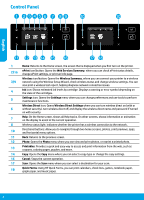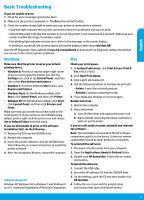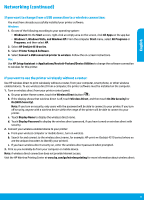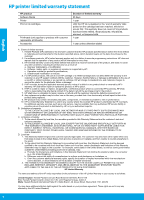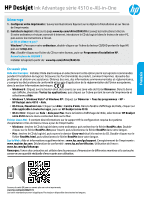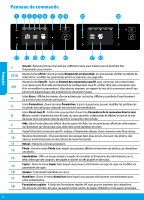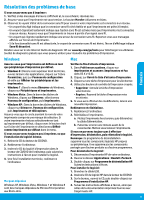HP Deskjet Ink Advantage 4510 Reference Guide - Page 7
Ink Advantage série 4510 e-All-in-One
 |
View all HP Deskjet Ink Advantage 4510 manuals
Add to My Manuals
Save this manual to your list of manuals |
Page 7 highlights
Français HP Deskjet Ink Advantage série 4510 e-All-in-One Démarrage 1. Configurez votre imprimante : Suivez les illustrations figurant sur le dépliant d'installation et sur l'écran de l'imprimante. 2. Installez le logiciel : Allez sur la page www.hp.com/ePrint/DJ4510 et suivez les instructions à l'écran. Si votre ordinateur n'est pas connecté à Internet, introduisez le CD du logiciel dans le lecteur de votre PC, puis suivez les instructions à l'écran. Le CD ne démarre pas ? Windows® : Parcourez votre ordinateur, double-cliquez sur l'icône du lecteur CD/DVD portant le logo HP, puis sur setup.exe. Mac : Double-cliquez sur l'icône du CD sur votre bureau, puis sur Programme d'installation HP. Aucun lecteur de CD/DVD ? Installez le logiciel à partir de : www.hp.com/ePrint/DJ4510. En savoir plus Aide électronique : Installez l'Aide électronique en sélectionnant cette option parmi les logiciels recommandés pendant l'installation du logiciel. Découvrez les fonctionnalités du produit, comment imprimer, résoudre des problèmes et obtenir une assistance. Obtenez des avis, des informations environnementales et réglementaires, y compris les déclarations de conformité et les avis d'application de la réglementation de l'Union européenne, dans la section Informations techniques. •• Windows 8 : Cliquez avec le bouton droit de la souris sur une zone vide de l'écran Démarrer. Dans la barre qui s'affiche, choisissez Toutes les applications, puis cliquez sur l'icône portant le nom de l'imprimante et sélectionnez Aide. •• Windows 7, Windows Vista® et Windows XP : Cliquez sur Démarrer > Tous les programmes > HP > HP Deskjet série 4510 > Aide. •• OS X Lion, Mountain Lion : Cliquez sur Aide > Centre d'aide. Dans la fenêtre d'affichage de l'Aide, cliquez sur Aide applicable à toutes les apps, puis sur HP Deskjet série 4510. •• OS X v10.6 : Cliquez sur Aide > Aide pour Mac. Dans la fenêtre d'affichage de l'Aide, sélectionnez HP Deskjet série 4510 dans le menu contextuel Aide sur le Mac. Fichier Lisez-Moi : Il contient des informations sur le support HP, la configuration requise du système d'exploitation et les dernières mises à jour de l'imprimante. •• Windows : Insérez le CD du logiciel dans votre ordinateur, puis recherchez le fichier ReadMe.chm. Doublecliquez sur le fichier ReadMe.chm pour l'ouvrir, puis sélectionnez le fichier ReadMe dans votre langue. •• Mac : Insérez le CD du logiciel, puis ouvrez le dossier Lisez-moi situé à la racine du CD. Double-cliquez sur le fichier ReadMe.html, puis sélectionnez le fichier ReadMe dans votre langue. Sur le Web : Aide et informations supplémentaires : www.hp.com/go/support. Enregistrement de l'imprimante : www.register.hp.com. Déclaration de conformité : www.hp.eu/certificates. Utilisation de l'encre : www.hp.com/go/inkusage. Remarque : l'encre des cartouches est utilisée dans le processus d'impression de différentes manières et la cartouche conserve une quantité résiduelle d'encre après son utilisation. Scannez le code QR pour en savoir plus sur votre imprimante. www.hp.com/eu/m/djia4515 Les tarifs standards peuvent s'appliquer. Pas toujours disponible dans toutes les langues.